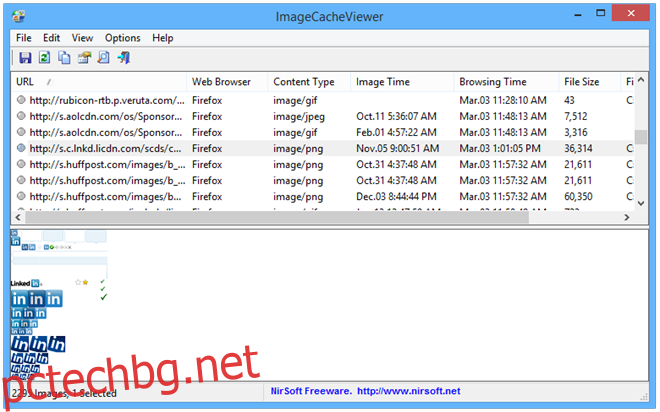Един от многото основни аспекти на производителността на всеки уеб браузър е кеширането на изображения. За тези, които не са запознати с тази концепция, кеширането помага на браузъра временно да съхранява компоненти на уебсайта като изображения, скриптове и друга информация за страниците на едно място, за да намали интернет честотната лента и да подобри времето за зареждане, когато посещавате отново уебсайт. Преглеждането на тези данни може да се превърне в досадна задача, особено ако използвате няколко браузъра. Нов безплатен инструмент от NirSoft, наречен ImageCacheViewer, има за цел да помогне, като ви позволява да преглеждате кеширани изображения от всичките си браузъри на едно място.
На пръв поглед малкият инструмент ми напомни за WebCacheImageInfo, подобна програма от същия разработчик, която се фокусира върху показването на EXIF данни на всички кеширани изображения под един покрив. Въпреки това, ImageCacheviewer е предназначен просто да ви позволи да разглеждате и преглеждате кеширани изображения.
Това е малка помощна програма и преносима, което означава, че не изисква инсталация, точно както предишните предложения на NirSoft. След като изтеглите, просто трябва да разархивирате 75 KB архива на желаното от вас място и да стартирате изпълнимия файл в него.
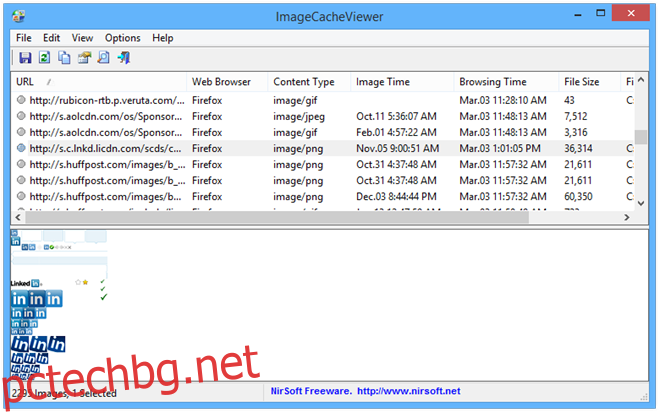
При стартиране приложението сканира вашето устройство и показва списък с изображенията от кеша на всички поддържани браузъри заедно с основна информация за тях. В зависимост от това колко голям е размерът на разпределения ви кеш, завършването може да отнеме няколко до няколко секунди.
Освен основните уеб браузъри като Firefox, Chrome и Internet Explorer, ImageCacheViewer също поддържа SeaMonkey. Информацията е разделена на колони за URL адреса на изображението, уеб браузъра, който е бил използван за посещение на свързаната страница, формата на изображението, датата и часа, общото време за сърфиране и размера на файла.
Можете да щракнете двукратно върху елемент, за да видите информацията в отделен прозорец, или да щракнете с десния бутон, за да разкриете допълнителни действия, като например преглед на изображението в браузър, запазване на друго място по ваш избор или копиране на изображението или неговия URL адрес в клипборда.
Настройката по подразбиране е да се показват кеширани изображения от уебсайтове, които сте посетили през последните 24 часа. Въпреки това, периодът от време може лесно да бъде променен, като отидете до Опции > Разширени опции от лентата с менюта или просто натиснете F9. От тук можете също да посочите кеша на браузъра да се сканира за изображения.
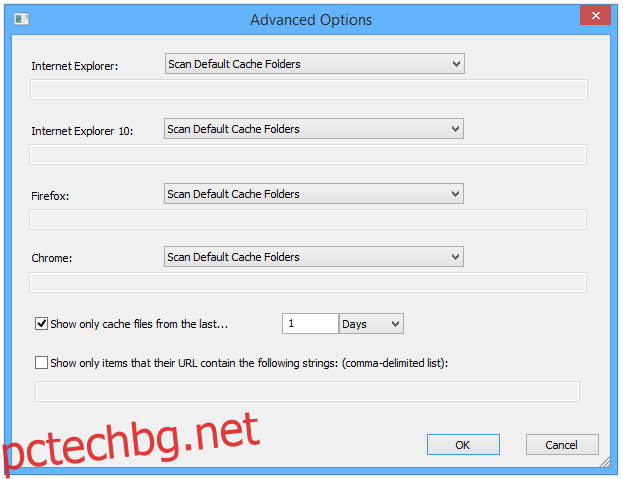
ImageCacheViewer работи на Windows XP, Windows Vista, Windows 7 и Windows 8 / 8.1.